手把手教你电脑双开/多开微信
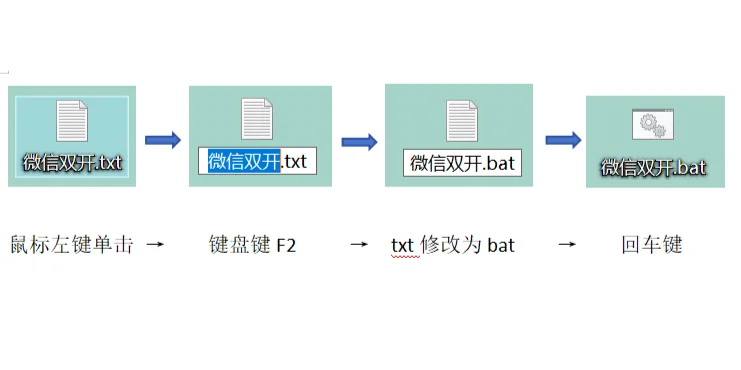
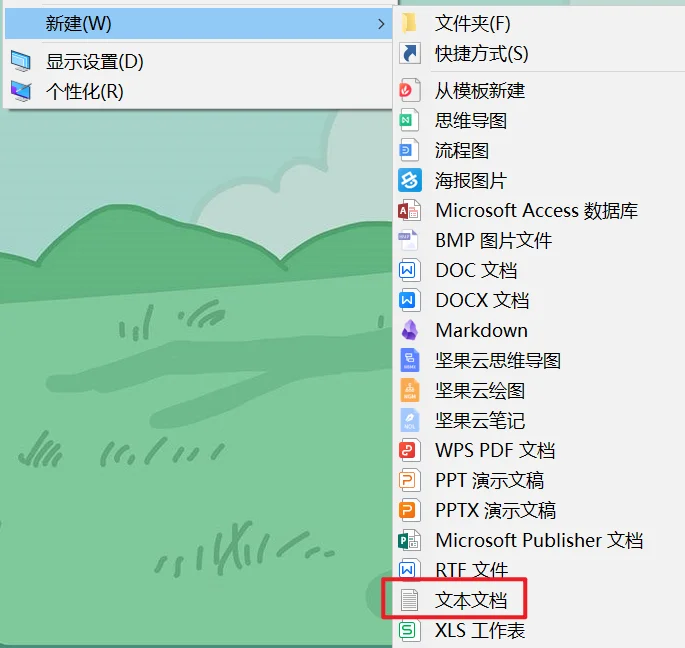

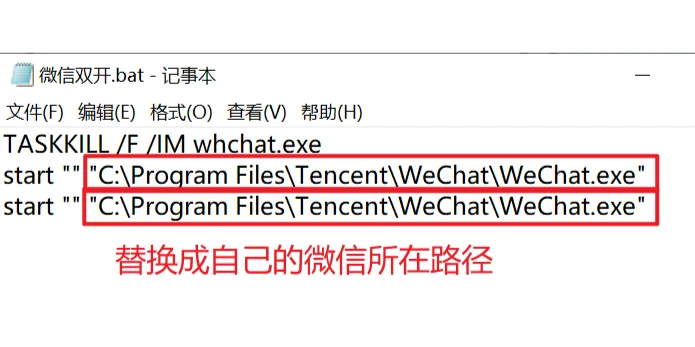
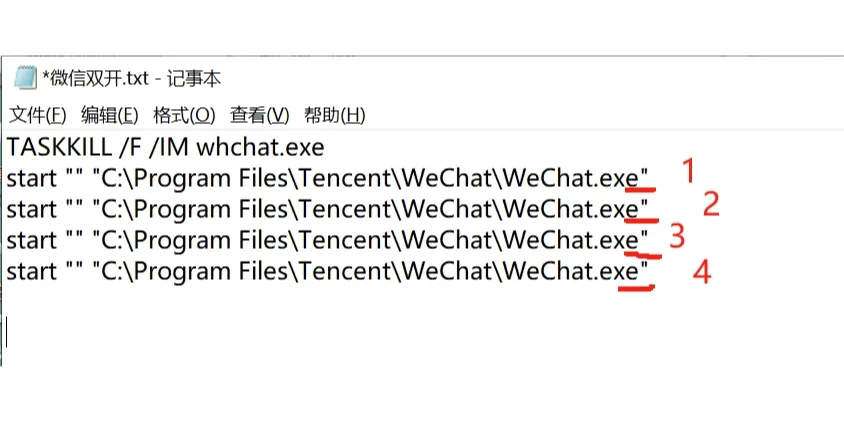
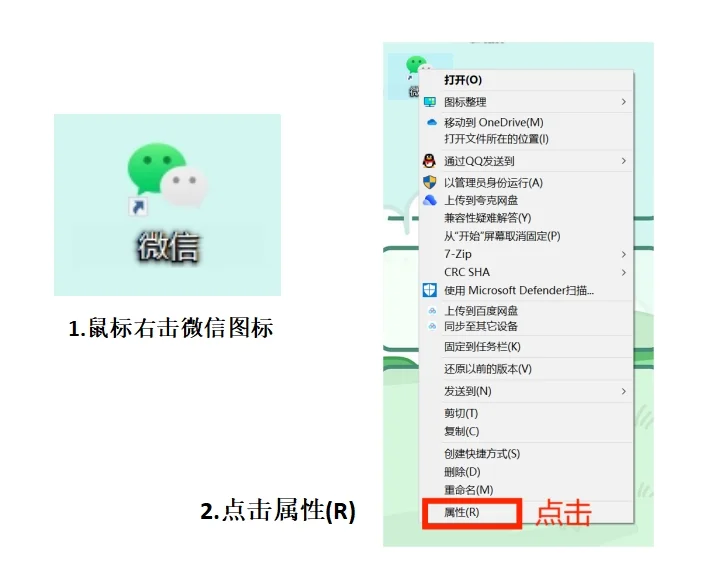
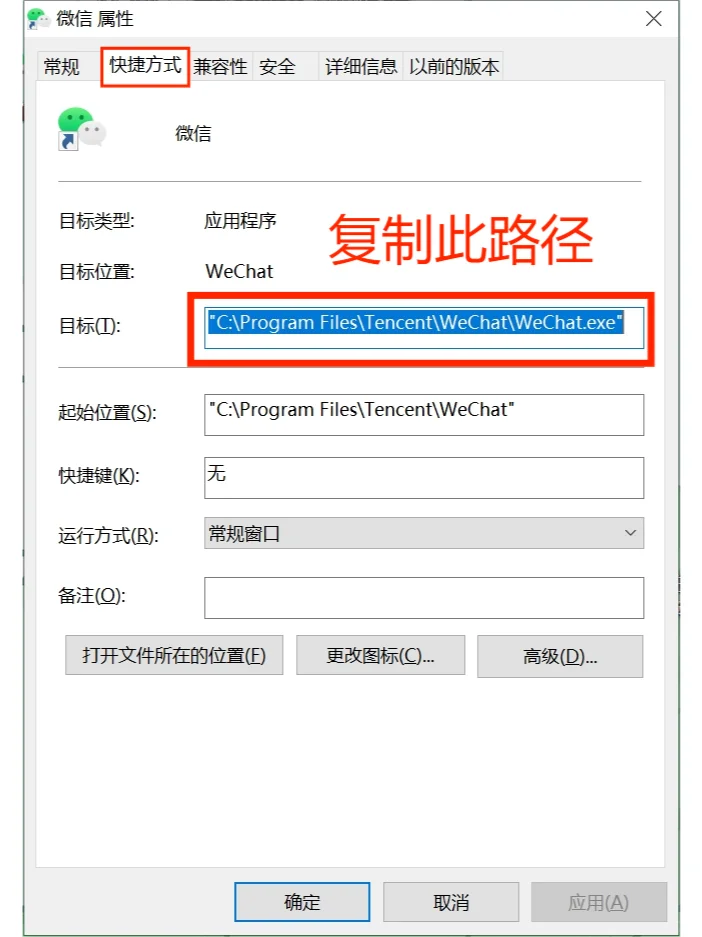
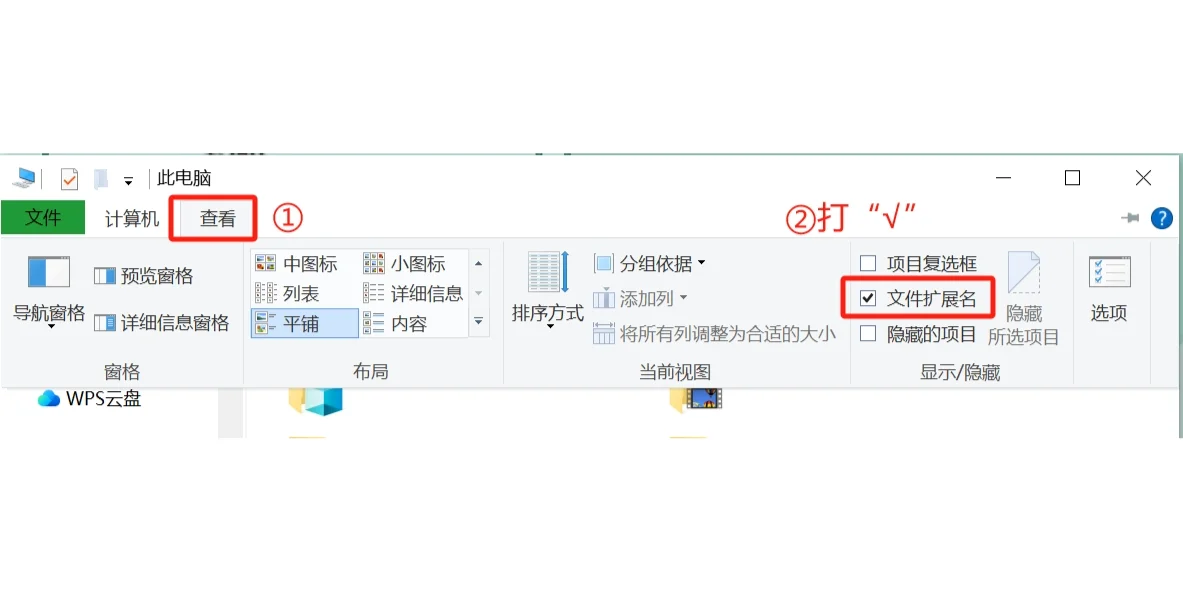
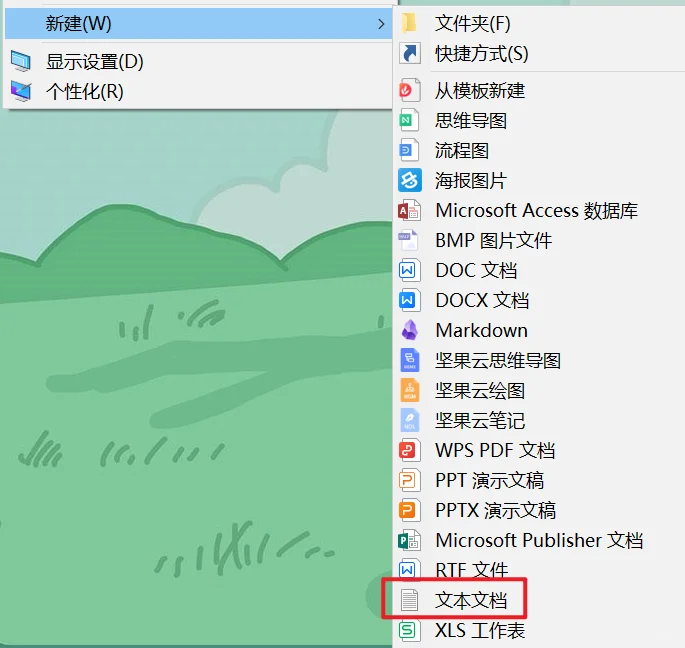
手把手教你电脑双开/多开微信
详细介绍第二种方法
2. 自力更生法
2.1 新建txt文件
步骤:电脑桌面,鼠标右键 → 新建 → 文本文档
(图1)
2.2 复制粘贴代码
将下述内容全部复制粘贴进去
TASKKILL /F /IM whchat.exe
start “” “C:\Program Files\Tencent\WeChat\WeChat.exe”
start “” “C:\Program Files\Tencent\WeChat\WeChat.exe”
(图2)
2.3 替换路径
将”C:\Program Files\Tencent\WeChat\WeChat.exe”,替换成自己的微信所在路径
一行为一开;(图3)为两行,为双开;若想多开,复制粘贴多行即可(图4)
2.4 查询微信路径
步骤:鼠标右键 → 属性 → 快捷方式 → 复制“目标”路径 → 替换bat文件路径
(图5)(图6)(图3)
2.5 保存txt文件并关闭
步骤:保存(快捷键Ctrl + S) → 关闭txt文件
2.6 查看文件拓展名
若文件已显示文件拓展名,可跳过该步骤,直接看本文档“2.7修改文件拓展名”。
步骤:打开任一文件夹 → 查看 → 文件拓展名打“√”
(图7)
2.7 修改文件拓展名
步骤:鼠标左键点击一下「微信双开.txt」图标 → 再点一下键盘上的 F2 键 → 将txt修改为bat → 回车
(图8)
2.8 双击打开bat文件
双击打开bat文件,即可双开/多开。
3. 注意事项
(1)双开/多开,对应的手机微信都需在线,才能登上电脑微信;
(2)若电脑已登录微信,则多开微信会失败;
(3)其他双开/多开方法也有,比如Quciker双开/多开,但是个人觉得最简单最方便的还是操作bat。
 夜雨聆风
夜雨聆风





